
Condividi questo contenuto!
In questa guida completa ti spiegheremo come creare una newsletter email dalla creazione alla consegna nel modo giusto.
Una newsletter via email ti aiuta a rimanere in contatto con i tuoi utenti, a riportarli sul tuo sito web e a convertirli in clienti.
La sfida è che molti principianti trovano difficile creare una newsletter email. Principalmente perché ritengono che sarebbe troppo tecnico o richiederebbe molto tempo.
Era così 10 anni fa, ma ora creare una newsletter email è così facile che anche un non tecnico può farlo.
Il nostro obiettivo è aiutarti a seguire il processo e impostare la tua newsletter nel modo GIUSTO.
Poiché si tratta di una guida completa su come creare una newsletter email, abbiamo incluso un sommario per una navigazione più semplice.
- Cos’è una newsletter email
- Perché creare una newsletter email
- Chi dovrebbe usare una newsletter email
- Come creare una newsletter email
- Come creare una mailing list
- Configurazione delle impostazioni delle liste email
- Come aggiungere moduli di iscrizione alla newsletter per ottenere più abbonati
- Invio della tua prima email newsletter
- Suggerimenti per ottenere più abbonati e-mail
- Come guadagnare con la tua newsletter email
- Tenere le tue email newsletter lontane dallo spam
Cos’è una newsletter email?
Una newsletter email è una forma di comunicazione online che ti consente di inviare notizie, suggerimenti e aggiornamenti sul tuo prodotto, azienda o no profit.
Per ricevere questi aggiornamenti, le persone devono iscriversi alla tua mailing list fornendo il loro indirizzo email. Questi utenti sono indicati come abbonati, lead o contatti.
Le organizzazioni e gli individui utilizzano le newsletter tramite posta elettronica in molti modi diversi. Ad esempio, le aziende utilizzano newsletter email per inviare agli utenti informazioni sui prodotti, nuovi arrivi e ultimi aggiornamenti.
Siti web e blog utilizzano newsletter email per inviare aggiornamenti dei contenuti, aumentare il traffico e creare un seguito fedele.
Perché creare una newsletter email?
Sapevi che oltre il 75% delle persone che visitano il tuo sito web oggi non lo ritroverà mai più?
Non è colpa tua, è solo che Internet è così enorme e ci sono molti contenuti là fuori.
L’avvio di una newsletter email ti consentirà di convertire i visitatori del sito Web in abbonati. Una volta che si sono iscritti alla tua newsletter, sarai in grado di rimanere in contatto e riportarli sul tuo sito web.
Fondamentalmente senza una newsletter via email, perdi ogni giorno potenziali abbonati e clienti.
Ora potresti pensare: ‘E se chiedessimo agli utenti di seguirci sui social media? Non fornirebbe un modo per contattare quegli utenti? “
Lo farà, e dovresti assolutamente creare un seguito sui social media. Tuttavia, non possiedi quelle piattaforme di social media.
I giganti dei social media come Facebook e Twitter limitano la portata del tuo pubblico. Ancora più importante, la maggior parte dei tuoi utenti potrebbe non controllare i propri feed social così spesso.
D’altra parte, le persone tendono a controllare la propria casella di posta elettronica più volte al giorno. La maggior parte degli utenti utilizza un dispositivo mobile con le notifiche attivate per le e-mail.
Per ulteriori informazioni su questo argomento, consulta il nostro articolo sul perché la creazione di una mailing list è importante per il tuo businness.
Chi dovrebbe usare una newsletter email?
Molti dei nostri utenti spesso ci chiedono se dovrebbero creare una newsletter per la loro attività, blog o organizzazione. La nostra risposta è sempre “Sì”.
Anche se hai appena iniziato, dovresti iniziare a creare la tua newsletter dal primo giorno. Ogni giorno che non lo fai, stai perdendo soldi, abbonati e potenziali clienti.
L’email marketing è una situazione vantaggiosa per tutti indipendentemente dal traffico del tuo settore, della tua attività o del tuo sito web.
1. Email marketing per piccole imprese
I siti web aziendali, indipendentemente dal settore o dalle dimensioni, possono sempre trarre vantaggio dalla creazione di una newsletter.
È il modo più conveniente per rimanere in contatto con i clienti esistenti, i visitatori del sito Web e i potenziali clienti.
2. Newsletter e-mail per siti web di e-commerce
Uno studio ha rilevato che oltre il 44% dei destinatari di posta elettronica ha effettuato almeno un acquisto a causa di un’e-mail promozionale.
Se gestisci un negozio online, l’email marketing è lo strumento più efficace per convertire i visitatori in clienti paganti.
Per molto tempo, i giganti dell’e-commerce hanno utilizzato efficacemente la posta elettronica per convertire i visitatori occasionali in acquirenti.
3. Newsletter email per organizzazioni non profit
Le organizzazioni senza scopo di lucro devono contattare i propri sostenitori per donazioni, supporto, eventi e altro ancora. Altri mezzi come i social media, il telefono e la posta fisica costano tutti molto più denaro dell’email marketing.
Creare una newsletter email consente alle organizzazioni non profit di rimanere in contatto con il pubblico in generale, i sostenitori e i donatori.
È più probabile che gli utenti aprano e-mail da un’organizzazione non profit che supportano. In effetti, il 49% dei millennial preferisce ricevere aggiornamenti dalle organizzazioni supportate tramite e-mail.
4. Newsletter email per siti web di notizie
Se vuoi avviare un blog o creare un sito di notizie basato sui contenuti, l’email marketing è il modo migliore per creare il tuo pubblico. Vedrai che tutti i famosi Internet marketer, influencer e famosi blogger creano attivamente le loro liste di posta elettronica.
Ecco perché:
- Puoi inviare newsletter email agli utenti che altrimenti non tornerebbero mai più al tuo sito web.
- Crei un pubblico costante di lettori fedeli senza fare affidamento su piattaforme di terze parti come la ricerca e i social media.
- Non controlli i motori di ricerca o i social media. Le tue classifiche di ricerca possono diminuire e i tuoi profili sui social media possono essere sospesi senza motivo. D’altra parte, possiedi la tua lista di posta elettronica e hai la completa libertà di usarla.
5. Newsletter per l’istruzione via e-mail
Le istituzioni educative hanno bisogno del sostegno di una comunità impegnata di studenti, docenti, genitori e imprese locali. Che si tratti di raccolta fondi, ammissioni, eventi o altre attività; l’email è il modo più economico e diretto per raggiungere le scuole e le università.
Questi sono solo alcuni esempi di come creare una newsletter email possa avvantaggiare aziende, privati e organizzazioni non profit. Ci sono molti altri esempi là fuori, motivo per cui la maggior parte degli esperti di marketing ritiene che l’email marketing sia fondamentale per avere successo online.
Detto questo, diamo un’occhiata a come puoi creare una newsletter email facilmente per far crescere la tua attività e il tuo marchio.
Come creare una newsletter email
1. Scegliere un servizio di email marketing
La cosa più importante di cui avrai bisogno per iniziare la tua newsletter è un fornitore di servizi di email marketing. Si tratta di società che consentono di raccogliere indirizzi e-mail e inviare e-mail di massa.
Ci sono letteralmente centinaia di servizi di email marketing nel mondo tra cui Constant Contact, SendinBlue (in italiano), e molti altri.
Per questa guida su come creare una newsletter email useremo Constant Contact per gli screenshot di esempio.
Innanzitutto, è necessario visitare il sito Web di Constant Contact e fare clic sul pulsante di registrazione. Hanno una prova gratuita di 60 giorni (non è richiesta la carta di credito).
Dopo aver fatto clic sul pulsante, verrai portato alla pagina di registrazione in cui devi fornire le informazioni per creare il tuo account.

Dopo aver completato la registrazione, verrai reindirizzato alla configurazione guidata di Constant Contact. Fai clic su “Salta questo passaggio (Skip this step)” poiché ti mostreremo come configurarlo più avanti in questo articolo.
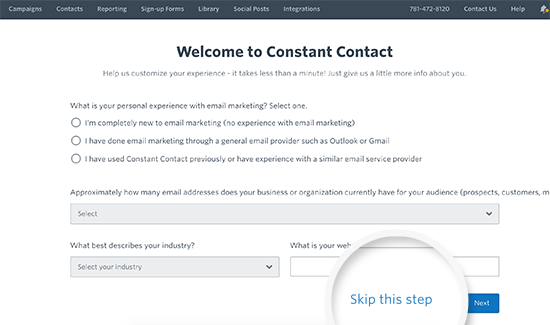
Ora raggiungerai la dashboard di Constant Contact. Qui è dove gestirai le tue liste di posta elettronica, gli abbonati e invierai la tua newsletter.
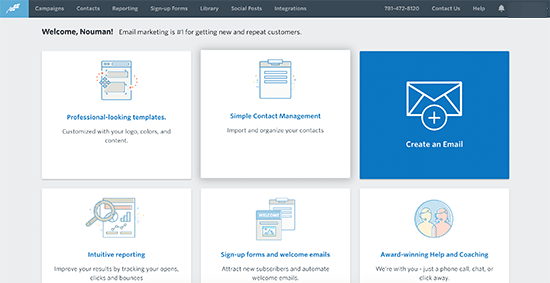
Nota: nell’account di prova gratuito Constant Contact consente solo di inviare fino a 100 e-mail. Dovrai acquistare il loro piano a pagamento per accedere a tutte le potenti funzionalità.
2. Creare una mailing list
Una mailing list è fondamentalmente un elenco di contatti dei tuoi abbonati. Consideralo come una rubrica contenente gli indirizzi email di tutti gli utenti che si iscrivono per ricevere la tua newsletter.
Per mantenere organizzati i tuoi contatti, devi creare una mailing list.
È sufficiente fare clic sul collegamento “Contatti” dal menu in alto, quindi fare clic sul collegamento Elenco e-mail (Email list) nella barra laterale.

Questa pagina mostrerà tutte le tue mailing list. Per impostazione predefinita, Constant Contact crea per te un elenco email denominato “Interesse generale“. È necessario fare clic sul collegamento “Inserisci un nuovo elenco (Enter a new list)” per creare un nuovo elenco di posta elettronica.
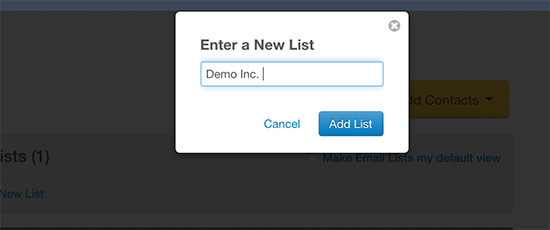
Ti verrà chiesto di inserire un nome per il tuo elenco. Qui puoi inserire qualsiasi cosa che ti aiuti a identificare facilmente l’elenco.
Quindi, fai clic sul pulsante “Aggiungi elenco (Add list)” e Constant Contact creerà l’elenco per te.
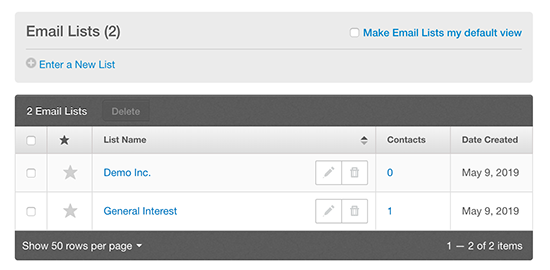
Per iniziare a utilizzare questo elenco di posta elettronica, è necessario aggiungere almeno un contatto ad esso. Puoi aggiungere manualmente un contatto al tuo elenco visitando la pagina “Contatti” e facendo clic sul pulsante “Aggiungi contatti (Add Contacts)“.
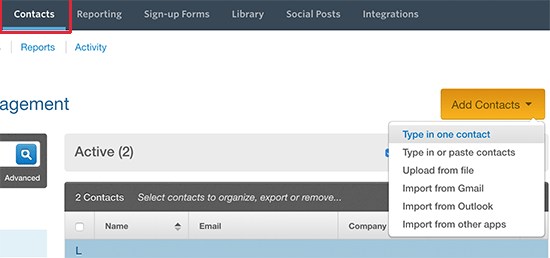
Questo ti mostrerà un menu a discesa, chiedendoti come desideri aggiungere i contatti. È necessario selezionare “Digita un contatto (Type in one contact)” per continuare.
Nella schermata successiva, è necessario inserire le informazioni di contatto. Puoi aggiungere uno dei tuoi indirizzi email qui. Questo ti permetterà di testare le tue campagne email.
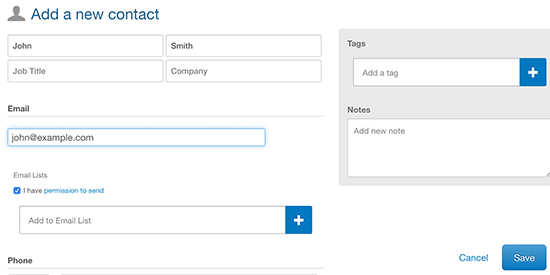
Dopo aver inserito le informazioni di contatto, fare clic sul pulsante Salva per aggiungerlo. La tua mailing list è ora pronta per essere utilizzata.
Ora che hai creato un elenco di posta elettronica, è il momento di configurare alcune impostazioni di base dell’elenco.
3. Configurazione delle impostazioni delle liste email
La prima cosa che vorresti impostare è un’e-mail di benvenuto. Questo è il messaggio di posta elettronica inviato ai tuoi utenti quando si iscrivono alla tua newsletter.
Iniziamo.
Innanzitutto, è necessario fare clic sul collegamento “Campagne” dal menu in alto e quindi fare clic sul pulsante “Crea“.
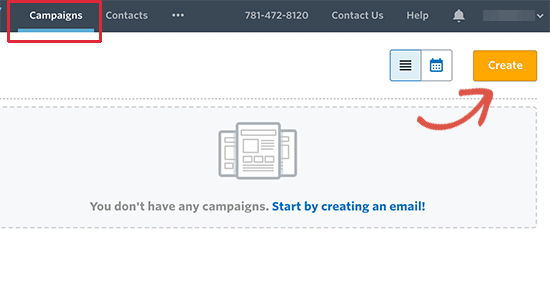
Verrà visualizzato un popup in cui ti verrà chiesto di selezionare un tipo di campagna email. Fare clic su “Email Automation” per continuare.
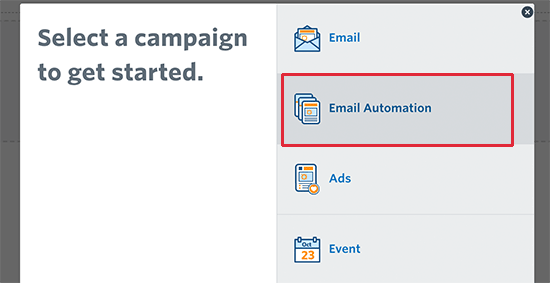
Successivamente, è necessario scegliere il tipo di automazione della posta elettronica. Fare clic sull’opzione “Email di benvenuto (Welcome email)” per continuare.

Successivamente, ti verrà chiesto di selezionare un modello per la tua email. Il builder ti mostrerà automaticamente i modelli di “Email di benvenuto” che puoi utilizzare come punto di partenza.
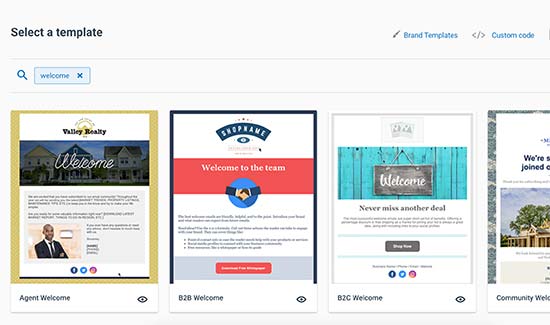
Basta fare clic su un modello per selezionarlo e aprirlo nel generatore di e-mail drag and drop di Constant Contact.
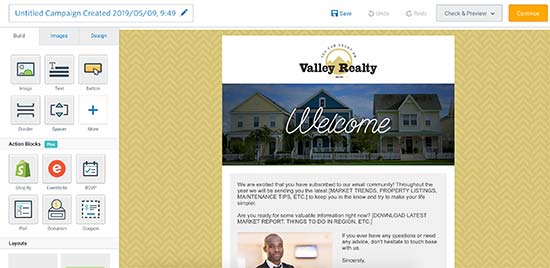
Da qui, progetterai il tuo modello di newsletter di benvenuto.
Puoi iniziare assegnando alla tua campagna un titolo appropriato, questo ti aiuterà a identificare la campagna quando dovrai modificarla o cambiarla in futuro.
Fare clic sul collegamento “Untitled…” nell’angolo in alto a sinistra per modificarlo. Ora inserisci un nome per la tua campagna, ad esempio, email di benvenuto, registrazione di un nuovo utente, presentazione, ecc.
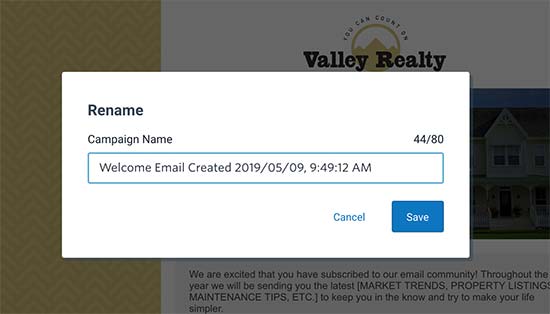
Successivamente, puoi iniziare a modificare il modello di email. È un editor drag-and-drop, quindi puoi semplicemente trascinare gli elementi dalla colonna di sinistra e rilasciarli sulla tela. Puoi anche puntare e fare clic in un punto qualsiasi dell’email per modificarlo.
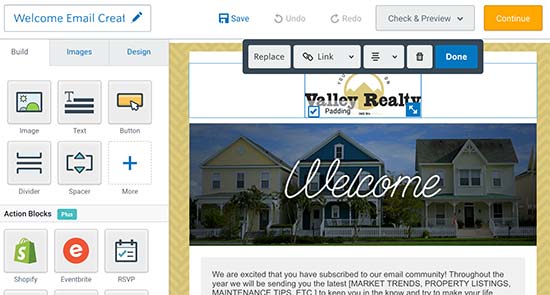
Puoi sostituire il logo con il tuo, aggiungere la tua immagine di intestazione per abbinare il tuo marchio, personalizzare l’oggetto dell’email e il testo del messaggio in base alle tue esigenze.
Una volta che sei soddisfatto del design, fai clic su “Salva” per memorizzare la tua e-mail, quindi fai clic sul pulsante “Continua“.
Il generatore di email ora ti chiederà di selezionare una lista email. Vai avanti e seleziona l’elenco che hai creato nel passaggio precedente. Successivamente, compila il modulo dell’indirizzo fisico.
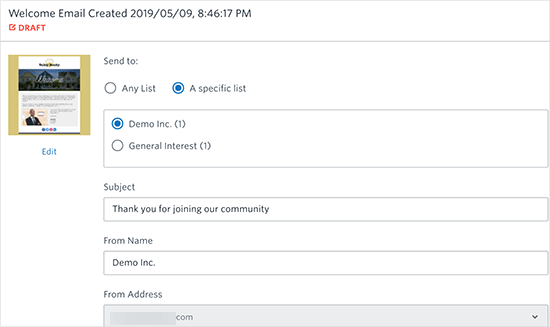
A causa delle leggi anti-spam in molti paesi, è necessario includere le informazioni sull’indirizzo fisico in ogni email della newsletter. Può essere il tuo indirizzo commerciale o una casella postale.
Infine, fai clic sul pulsante “Attiva” nell’angolo in alto a destra dello schermo per salvare e attivare la tua email di benvenuto.
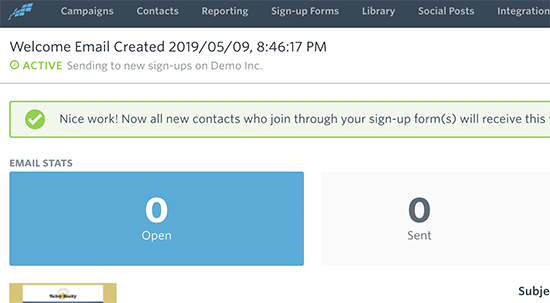
Hai impostato correttamente una campagna “Email di benvenuto“. D’ora in poi, tutti i nuovi utenti che si iscrivono alla tua newsletter riceveranno questa email al momento dell’iscrizione.
Alcuni suggerimenti su come scrivere un’e-mail di benvenuto efficace
Le e-mail di benvenuto hanno un tasso di apertura medio del 50%, superiore a qualsiasi altra newsletter inviata tramite posta elettronica.
Sarà la prima cosa che i nuovi abbonati sentiranno da te. Questa è la tua opportunità per impressionarli, quindi attendono con ansia la tua prossima newsletter.
- Ringrazia e fai sapere ai tuoi utenti che apprezzi la condivisione delle loro informazioni di contatto con te.
- Successivamente, vorresti presentare te stesso, la tua attività e quello che fai. Sii breve e semplice.
- Fai sapere ai tuoi utenti quanto spesso invierai loro messaggi di posta elettronica e che tipo di contenuti e offerte dovrebbero aspettarsi.
- Se hai promesso agli utenti un incentivo a iscriversi alla tua lista di posta elettronica, includi tali informazioni nella tua email di benvenuto.
- Il modo migliore per presentare agli utenti il tuo marchio è inviarli ai contenuti più utili del tuo sito web. Li aiuta a scoprire i contenuti e aumenta il coinvolgimento.
4. Come aggiungere moduli di iscrizione alla newsletter per ottenere più abbonati
Ora che ti sei registrato con una piattaforma di email marketing e hai impostato la tua mailing list. È ora di iniziare a promuoverla.
Il modo più semplice per ottenere più abbonati è aggiungere i moduli di iscrizione newsletter al tuo sito web. Di solito, il tuo servizio di email marketing avrà dei moduli di iscrizione già pronti che puoi aggiungere al tuo sito web.
Tuttavia, questi moduli di registrazione non hanno un bell’aspetto e talvolta non si adattano al contenitore in cui desideri posizionarli.
Diamo quindi un’occhiata a come aggiungere moduli di iscrizione newsletter in WordPress facilmente. Ti mostreremo due metodi e potrai sceglierne uno o entrambi insieme.
1. Aggiungere modulo di iscrizione newsletter utilizzando WPForms Lite (gratuito)
WPForms è uno dei migliori plugin per moduli WordPress drag & drop sul mercato. Hanno una versione gratuita chiamata WPForms lite che include il supporto integrato per connettersi con il tuo account Constant Contact.
Ciò ti consente di utilizzare il generatore di moduli drag and drop di WPForms per creare il tuo modulo di iscrizione alla newsletter.
La prima cosa che devi fare è installare e attivare il plugin WPForms Lite. Se non sai come fare, consulta la nostra guida passo passo su come installare un plugin per WordPress.
Dopo l’attivazione, è necessario visitare la pagina WPForms »Impostazioni (Settings) e fare clic sulla scheda” Integrazioni “.
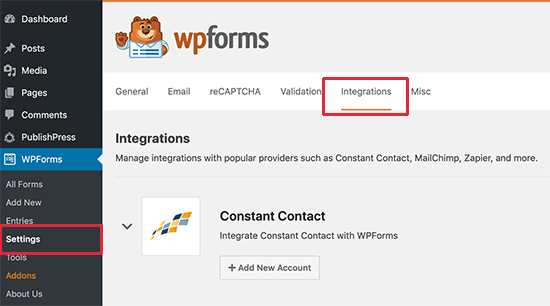
Vedrai l’integrazione di Constant Contact elencata lì. È necessario fare clic per espanderlo e quindi fare clic sul pulsante “Aggiungi account“.
Questo ti mostrerà le informazioni necessarie per connettere il tuo account Constant Contact a WPForms. Fare clic sul collegamento che dice “Fare clic qui per registrarsi con Constant Contact (Click here to register with Constant Contact)“.

Verrà visualizzato un popup che ti porterà al sito Web di Constant Contact. Fai clic sul pulsante “Consenti (Allow)” per consentire a WPForms di accedere al tuo account Constant Contact.
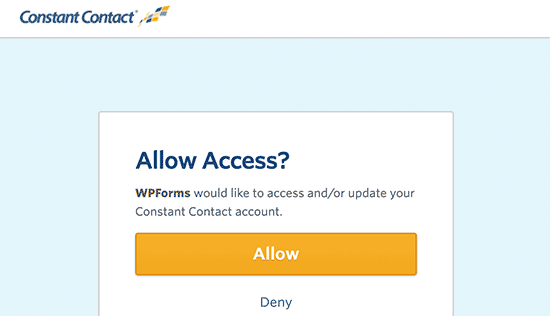
Successivamente, vedrai un codice di autorizzazione che devi copiare.

Torna alla pagina delle impostazioni di WPForms e inserisci il codice di autorizzazione che hai copiato in precedenza. È inoltre necessario fornire un nome per questa integrazione.
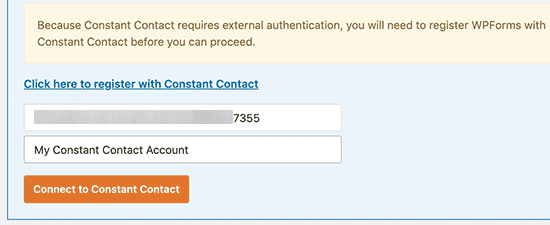
Infine, fai clic sul pulsante “Connetti a Constant Contact“.
WPForms si connetterà ora al tuo account Constant Contact. Vedrai apparire un’etichetta “Connesso” accanto all’integrazione.
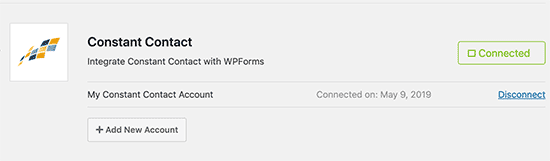
Ora sei pronto per creare il tuo modulo di iscrizione alla newsletter utilizzando WPForms.
Basta andare su WPForms »Add new per avviare l’interfaccia del generatore di WPForms.
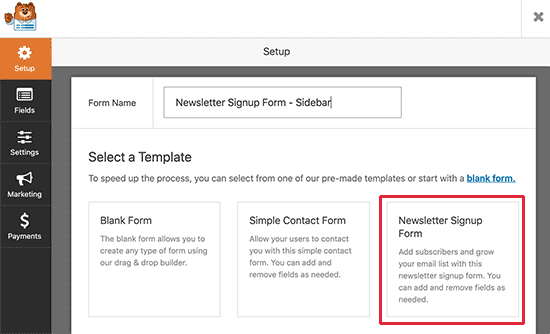
Fornisci un titolo per il modulo, quindi fai clic sul modello “Modulo di iscrizione alla newsletter (Newsletter Signup Form)“.
Questo caricherà un modulo di iscrizione newsletter già pronto con i campi obbligatori già aggiunti al modulo.
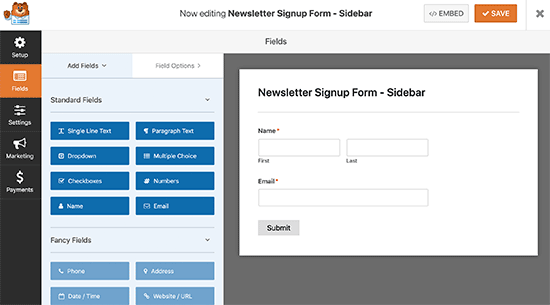
È possibile puntare e fare clic per modificare i campi del modulo, modificare le etichette dei campi e aggiungere altri campi dalla colonna di sinistra, se necessario.
Una volta che sei soddisfatto del modulo, devi fare clic sulla scheda Marketing per integrarlo con Constant Contact.
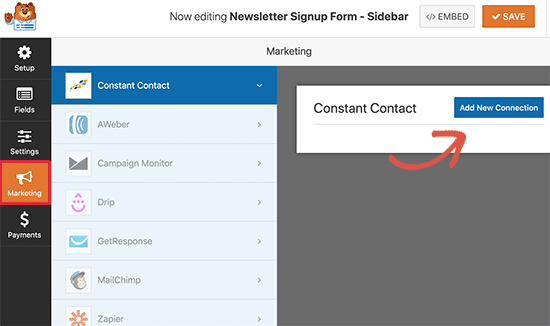
Fare clic sulla scheda Constant Contact e quindi fare clic sul pulsante “Aggiungi connessione“. Ti verrà chiesto di fornire un titolo per questa connessione. Puoi inserire qualsiasi cosa qui e quindi fare clic sul pulsante OK.
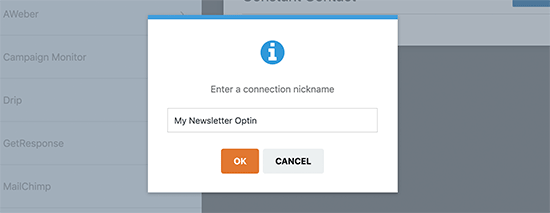
Successivamente, vedrai le impostazioni per questa connessione. Rileverà automaticamente il tuo account Constant Contact e lo mostrerà nel campo Seleziona account.
Di seguito è necessario selezionare la lista mail a cui verranno iscritti i nuovi utenti che si iscrivono alla newsletter email. Fare clic su di esso per selezionare la mailing list creata in precedenza.
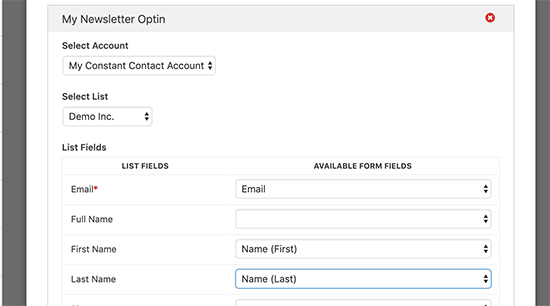
Successivamente, è necessario abbinare i campi del modulo WPForms ai campi della lista email. Una volta terminato, puoi fare clic sul pulsante “Salva” in alto per salvare il modulo di registrazione.
WPForms semplifica anche l’aggiunta del modulo di iscrizione alla newsletter ovunque sul tuo sito web.
Se desideri aggiungere il modulo alla barra laterale del tuo sito web, visita la pagina Aspetto »Widget e aggiungi il widget WPForms a una barra laterale.
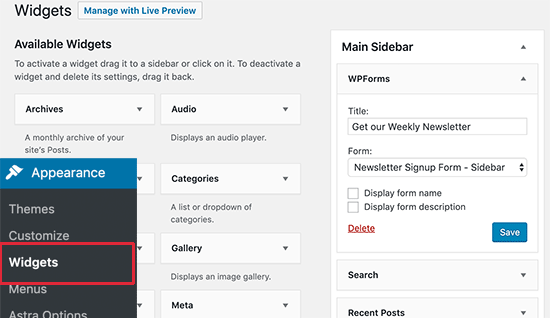
Fornisci un titolo per il tuo widget e quindi seleziona il modulo di registrazione che hai creato in precedenza. Non dimenticare di fare clic sul pulsante “Salva” per memorizzare le impostazioni.
Ora puoi visitare il tuo sito web per vedere il tuo modulo di iscrizione alla newsletter in azione.

Puoi anche aggiungere un modulo di iscrizione ai post o alle pagine del tuo blog. Modifica semplicemente il post e aggiungi il blocco WPForms all’area del contenuto.
Dopo aver aggiunto il blocco, seleziona il modulo di iscrizione alla newsletter che hai creato in precedenza e WordPress lo caricherà all’interno del tuo post. Ora puoi salvare o pubblicare il tuo post e visitare il tuo sito web per vederlo in azione.
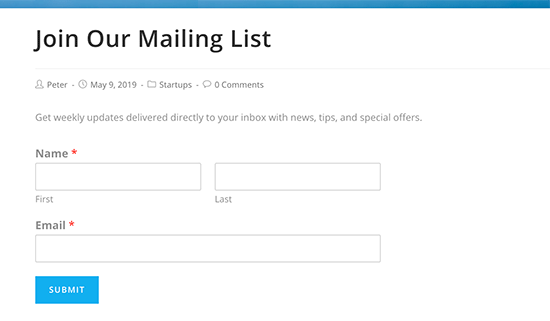
2. Aggiungi il modulo di iscrizione newsletter utilizzando OptinMonster (Pro)
Per questo metodo, utilizzeremo OptinMonster, che è uno dei migliori strumento sul mercato per aiutarti a ottenere più abbonati e-mail, più velocemente.
Include dozzine di moduli di iscrizione ad alta conversione come i popup lightbox con tecnologia exit-intent, opt-in in due passaggi, moduli slide-in, barra mobile e altro ancora. Questo ti offre potenti strumenti di cui hai bisogno per far crescere rapidamente la tua lista di e-mail.
Innanzitutto, dovrai registrarti per un account OptinMonster. È un servizio premium ei loro piani partono da $ 9 al mese.
Dopo esserti registrato a OptinMonster, raggiungerai la dashboard del tuo account.
Creiamo la tua prima campagna OptinMonster. Fare clic sul pulsante “Crea campagna” per iniziare.
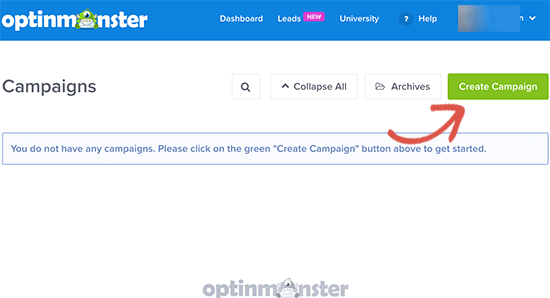
Successivamente, ti verrà chiesto di selezionare un tipo di optin. Per il bene di questa guida, creeremo un modulo di iscrizione popup lightbox (ossia una finestrella popup che si apre da sola chiedendo all’utente se vuole iscriversi alla nostra newsletter email). Di seguito è necessario scegliere un modello (template) per la tua campagna.
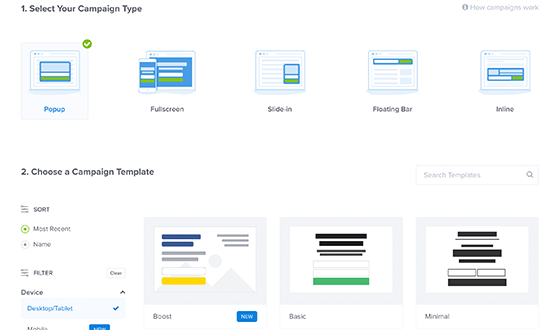
Successivamente, ti verrà chiesto di fornire un titolo per la tua campagna e di inserire l’indirizzo del tuo sito web.

Questo avvierà l’interfaccia del builder OptinMonster. È un potente generatore di campagne drag and drop in cui puoi progettare i tuoi moduli optin.
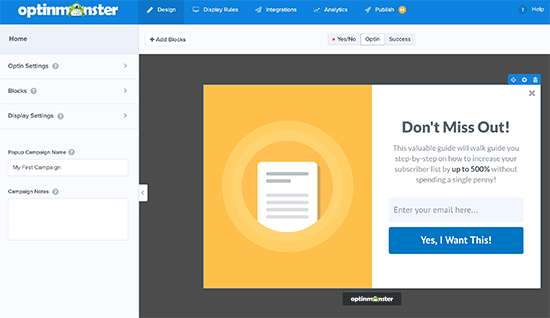
Puoi puntare e fare clic per modificare qualsiasi elemento sullo schermo. Puoi anche aggiungere nuovi blocchi per aggiungere diversi elementi al tuo optin.
Una volta che sei soddisfatto del design, è il momento di collegare la campagna OptinMonster al tuo account Constant Contact.
Passa alla scheda “Integrazioni” dal menu in alto, quindi fai clic sul pulsante “Aggiungi nuova integrazione“.
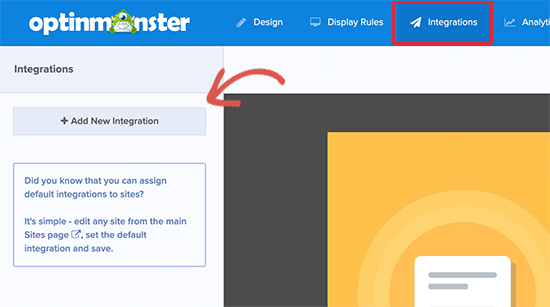
Successivamente, è necessario selezionare Constant Contact come “Email service provider” e quindi fare clic sul pulsante “Registrati con Constant Contact“.
Verrà visualizzato un popup in cui è necessario fare clic sul pulsante “Consenti (Allow)“.

Tornare a OptinMonster e fornire un nome per questa connessione. Successivamente, fai clic sul pulsante “Connetti a Constant Contact“.
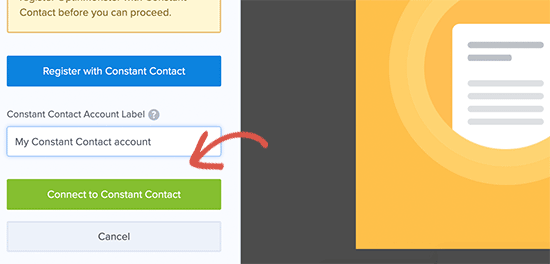
OptinMonster recupererà ora i dettagli del tuo account Constant Contact. Devi selezionare la mailing list che hai creato per la tua newsletter email.
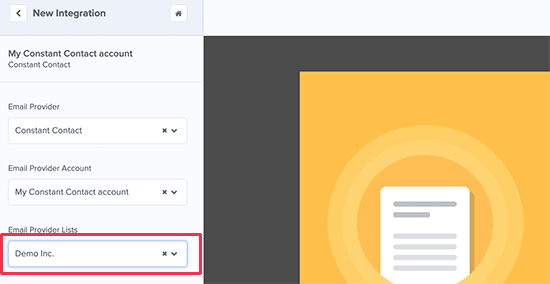
Ora esamineremo le regole di visualizzazione per la tua campagna. Le regole di visualizzazione (Display Rules) ti consentono di scegliere quando e dove visualizzare la tua campagna.

Per impostazione predefinita, OptinMonster mostrerà il popup a qualsiasi utente dopo 5 secondi. Il popup apparirà solo alla prima visualizzazione di pagina e non disturberà più i tuoi utenti durante la stessa sessione.
Successivamente, devi passare alla scheda Pubblica e modificare lo stato della campagna in Live. Dopodiché, non dimenticare di fare clic sul pulsante “Salva” per memorizzare tutte le impostazioni della campagna.
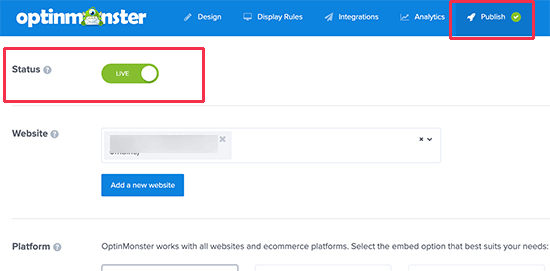
La tua campagna OptinMonster è ora pronta, aggiungiamola al tuo sito WordPress.
Innanzitutto, dovrai installare e attivare il plugin gratuito OptinMonster sul tuo sito. Questo plugin funge da connettore tra il tuo sito WordPress e OptinMonster.
Dopo l’attivazione, è necessario fare clic sulla voce di menu OptinMonster nella barra laterale di amministrazione di WordPress. Nella schermata successiva, fai clic sul pulsante “Collega il tuo account” per continuare.
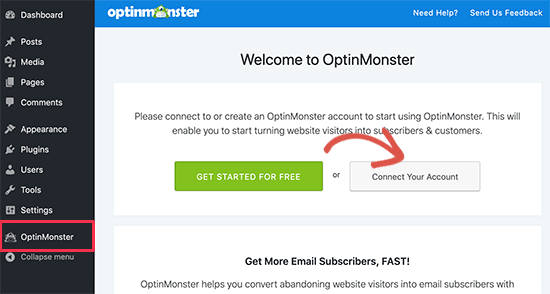
Successivamente, ti verrà chiesto di inserire la tua chiave API OptinMonster. Puoi trovare queste informazioni nel tuo account sul sito web di OptinMonster.
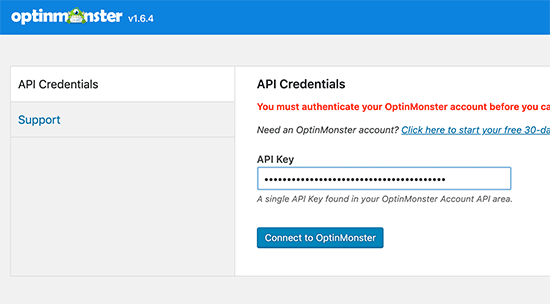
Dopo aver inserito la chiave API, fare clic sul pulsante “Connetti a OptinMonster“. Il plug-in collegherà ora il tuo sito Web a OptinMonster.
Successivamente, devi passare alla scheda “Campagne“. Qui è dove appariranno tutte le tue campagne OptinMonster. Se non vedi nessuna campagna qui, fai clic sul pulsante “Aggiorna campagne (Refresh Campaigns)“.
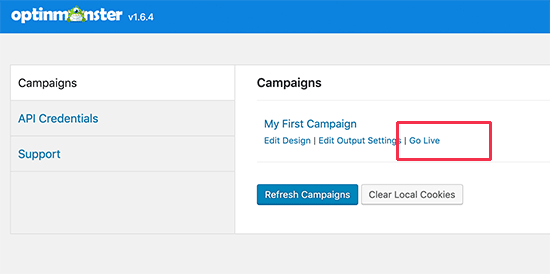
Ora devi fare clic su “Go Live” sotto la campagna che hai appena creato. Successivamente, puoi visitare il tuo sito Web in una nuova scheda del browser in modalità incognito per visualizzare il popup di iscrizione alla newsletter in azione.
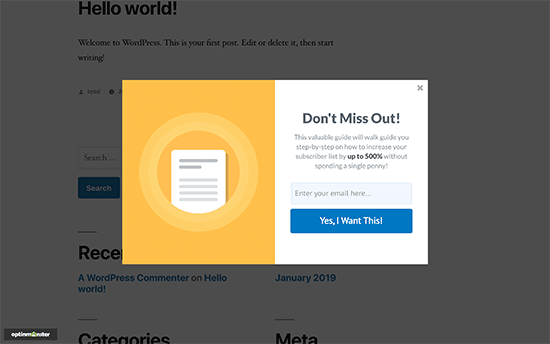
5. Invio della prima newsletter email tramite posta elettronica
Dopo aver aggiunto i moduli di iscrizione alla newsletter al tuo sito web, inizierai gradualmente ad ottenere abbonati. Dopo aver ricevuto la tua email di benvenuto iniziale, questi nuovi abbonati aspetteranno di vedere cosa invierai loro dopo.
Ora che sai come creare una newsletter email sei pronto per iniziare a inviare email newsletter ai tuoi abbonati.
Creiamo la tua prima campagna email.
La cosa grandiosa dell’utilizzo di Constant Contact è che viene fornito con un generatore di email incredibilmente facile da usare con tonnellate di bellissimi modelli.
Creare le tue campagne e inviare email di newsletter è abbastanza semplice. Accedi semplicemente al tuo account Constant Contact e fai clic sul menu Campagne dall’alto.
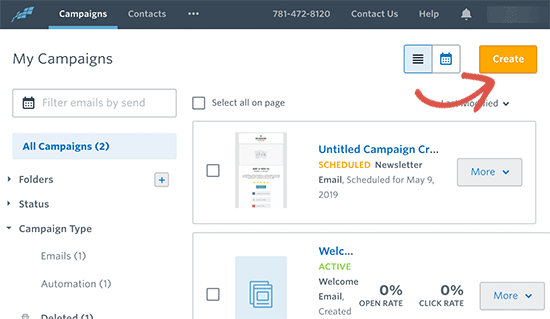
La pagina delle campagne elenca tutte le tue campagne email attuali, passate e automatizzate. Fare clic sul pulsante Crea per creare una nuovanewsletter email
Ti verrà chiesto di selezionare un tipo di campagna. Fare clic per selezionare il tipo di campagna “Email” e continuare.
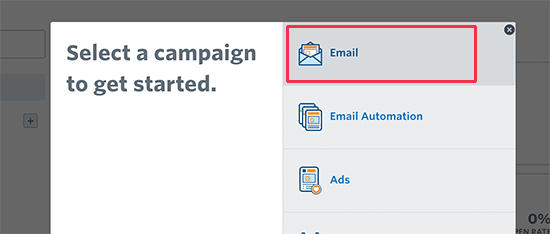
Successivamente, devi scegliere un modello di email per la tua newsletter. Constant Contact viene fornito con diversi modelli già pronti per diversi settori, campagne e tipi di email.
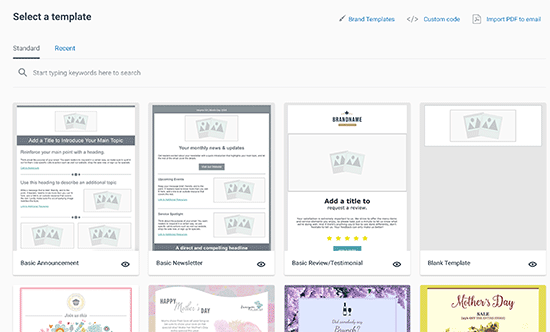
Tutti questi modelli di email sono completamente personalizzabili e puoi aggiungere il tuo logo e immagini per personalizzarli. Una volta modificato e salvato un modello, potrai utilizzarlo per le tue campagne future.
Ti consigliamo di iniziare con un semplice modello di newsletter e personalizzarlo con il logo del tuo marchio.
Fai semplicemente clic su un modello per selezionarlo per la tua newsletter. Constant Contact caricherà quindi il generatore di email con il modello selezionato.
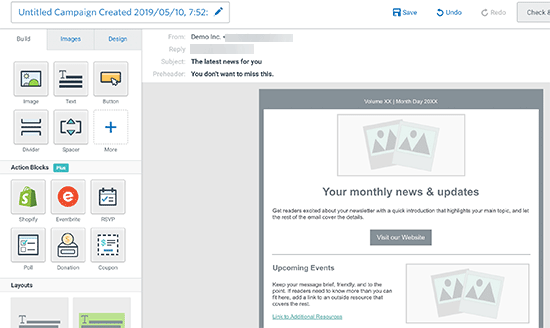
Questo è lo stesso generatore di email che hai usato per creare la tua email di benvenuto. Puoi aggiungere il logo del tuo marchio, puntare e fare clic per aggiungere testo, link e immagini.
Aggiungere i post del tuo blog alla newsletter e-mail
Puoi anche recuperare e aggiungere i post del tuo blog alla newsletter. Fare clic sul pulsante “Altro” nella colonna di sinistra, quindi trascinare e rilasciare il blocco “Leggi di più (Read More)” nella propria e-mail.

Successivamente, è necessario fare clic sul blocco “Leggi di più (Read more)” per modificarlo. Verrà visualizzato un popup in cui è necessario inserire il link del post del blog che si desidera aggiungere.

Fare clic sul pulsante di anteprima per recuperare un’immagine in primo piano e la descrizione dell’articolo, quindi fare clic sul pulsante Inserisci. Ripeti il processo per aggiungere altri post sul blog, se necessario.
Una volta che sei soddisfatto del design e del contenuto della tua e-mail, fai clic sul pulsante “Continua” per andare avanti.
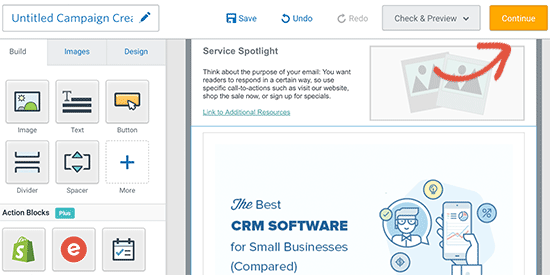
Nella schermata successiva, per prima cosa, devi selezionare la lista email a cui desideri inviare questo messaggio. Successivamente, rivedi altre impostazioni di posta elettronica nella pagina.
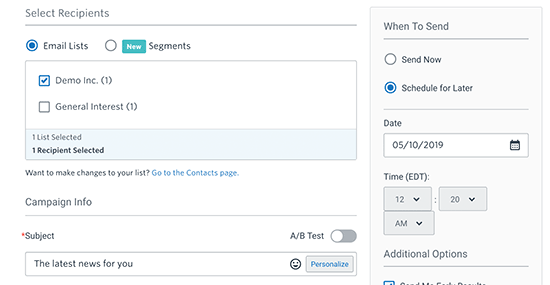
Infine, è necessario selezionare se si desidera inviare subito questa e-mail o pianificarne l’invio in un secondo momento.
Ti consigliamo di inviare le tue e-mail secondo una pianificazione fissa. Questo aiuta i tuoi utenti ad anticipare l’arrivo della tua email e definisce le aspettative.
Fare clic sul pulsante Programma (Schedule for later) nell’angolo in alto a destra dello schermo per salvare la posta.
Questo è tutto, hai creato con successo la tua prima newsletter email e hai programmato quando inviarla.
Suggerimenti per ottenere più abbonati email
Nel 2018, il numero di utenti di posta elettronica globali ammontava a 3,8 miliardi di utenti.
In un altro studio, il 48% dei partecipanti ha affermato che vorrebbe ricevere aggiornamenti tramite posta elettronica dai propri marchi preferiti.
Ciò significa che gli utenti preferiscono ricevere e-mail dalle loro attività preferite. Ora l’unica domanda che resta è come convincerli a iscriversi alla tua newsletter email?
Fortunatamente, l’email marketing esiste da molto tempo. Gli esperti sperimentano, condividono e trovano regolarmente nuovi modi per far crescere le loro liste di posta elettronica.
Qui condivideremo alcuni suggerimenti che sono stati testati e hanno dimostrato di funzionare.
1. Utilizza più moduli di iscrizione
Molti principianti aggiungono semplicemente un modulo di iscrizione alla newsletter al loro sito Web e se ne dimenticano. Aggiungi più moduli di registrazione al tuo sito web utilizzando una varietà di posizionamenti.
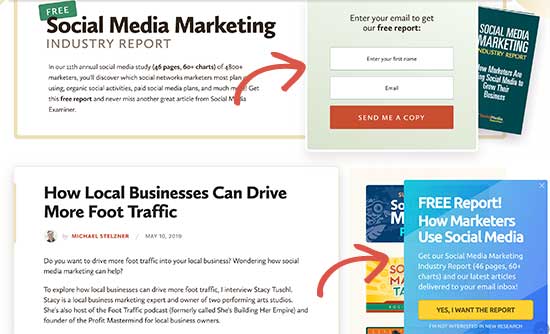
Tuttavia, devi stare attento a non rovinare l’esperienza dell’utente con richieste aggressive di registrazione.
Ad esempio, nello screenshot sopra, il secondo prompt viene visualizzato solo quando un utente scorre verso il basso e il primo modulo di registrazione non è più visibile.
Continua a sperimentare con diverse forme e posizionamenti per scoprire cosa ti offre i migliori risultati.
2. Utilizzare i lead magnet per catturare più abbonati
I lead magnet sono offerte speciali utilizzate come incentivo per iscriversi alla tua newsletter. Queste offerte speciali potrebbero essere un download esclusivo, un ebook, una risorsa utile, un buono sconto, ecc.
I Lead Magnet funzionano molto bene per incentivare alla regostrazione a una newsletter email perché offrono agli utenti gratificazione immediata e valore per l’esecuzione di un’azione.
3. Offrire aggiornamenti dei contenuti
Analogamente ai lead magnet, gli aggiornamenti dei contenuti offrono agli utenti un contenuto aggiuntivo o un contenuto bonus, che possono scaricare dopo l’iscrizione alla newsletter.
È possibile aggiungere facilmente aggiornamenti del contenuto al contenuto esistente. Può essere una lista di controllo, un download in PDF dell’articolo, un case study, un rapporto di ricerca e altro ancora.
4. Usa i social media per far crescere la tua lista di email
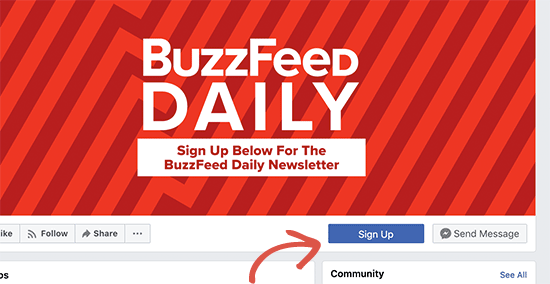
Il tuo sito web non è l’unico posto per promuovere la tua newsletter e trovare nuovi abbonati. Le piattaforme di social media possono essere un altro posto per convertire i follower in abbonati e-mail.
Hai bisogno di ancora più suggerimenti? Consulta la seguente guida su come fare lead generation e aumentare gli abbonati alla tua newsletter email.
7. Come guadagnare con la newsletter email
Man mano che il numero dei tuoi iscritti cresce, vorrai esplorare le opportunità per monetizzare la tua newsletter.
Di seguito sono riportati solo alcuni dei modi più semplici per guadagnare con la tua newsletter email.
1. Vendi i tuoi prodotti
Innanzitutto, dovresti ovviamente utilizzare la tua lista e-mail per vendere i tuoi prodotti. Puoi utilizzare la tua lista e-mail per inviare offerte speciali e sconti esclusivi ai tuoi abbonati.
Puoi anche riportarli sul tuo sito web aggiungendo inviti all’azione, offrendo contenuti per soli membri, demo e campioni gratuiti.
2. Upselling di prodotti e servizi
L’upselling è una tecnica di vendita per persuadere i clienti ad acquistare qualcosa di aggiuntivo come un aggiornamento o un componente aggiuntivo. Man mano che la tua lista e-mail cresce, puoi inviare offerte personalizzate ai clienti esistenti.
Grazie alla sua messaggistica altamente mirata e alle offerte personalizzate, le e-mail di upsell tendono ad avere prestazioni migliori. Ciò potrebbe indurre molte aziende a inviare più email di questo tipo.
Devi ricordare che le tue e-mail dovrebbero prima offrire valore, altrimenti quelle e-mail diventerebbero presto fastidiose.
3. Marketing di affiliazione
L’affiliate marketing è un programma di referral in cui un rivenditore online (inserzionista) ti paga una commissione quando gli utenti acquistano il loro prodotto utilizzando il tuo link di referral.
Puoi trovare prodotti e servizi che potrebbero interessare i tuoi utenti e aggiungere link di affiliazione, recensioni e coupon nelle email della tua newsletter.
Per iniziare, consulta la nostra guida al marketing di affiliazione.
4. Pubblicità o affittare la tua mailing list
Se la tua lista e-mail cresce rapidamente, puoi guadagnare affittando la tua lista e-mail.
Vedete, molte persone non realizzano il potenziale dell’email marketing fino a quando non si rendono conto che potrebbero trarre enormi benefici da una mailing list.
Fortunatamente per te, ora stanno cercando qualcuno che potrebbe già avere un elenco di persone interessate a prodotti, servizi o settori specifici.
Puoi contattare direttamente tali inserzionisti oppure trovare broker di elenchi mail come Info USA, List Giant o Mailing List Direct.
8. Tenere le newsletter email lontane dallo spam
Nel 2012, il 90% di tutte le e-mail era spam. Questo numero è stato ridotto al 58% entro la fine del 2018.
Il motivo principale di questo calo è stato il miglioramento delle tecnologie di rilevamento e prevenzione dello spam utilizzate dagli strumenti di email marketing.
Questa è un’ottima notizia per tutti gli utenti e le aziende. Tuttavia, le tecnologie di rilevamento dello spam basate sull’intelligenza artificiale sono piuttosto sensibili e possono contrassegnare erroneamente i tuoi messaggi di posta elettronica come spam.
Ora che hai imparato come creare una newsletter email devi anche sapere come proteggerla e impedire che il client di posta dell”utente lo contrassegni in automatico come spam.
Di seguito sono riportati i motivi più comuni per cui le newsletter email finiscono nello spam:
1. Non hai utilizzato il double opt-in
Fondamentalmente, tutti i servizi di email marketing, incluso Constant Contact, richiedono il consenso degli utenti per l’invio di email. Questo viene fatto dall’utente verificando il proprio indirizzo e-mail dopo la registrazione.
Tuttavia, ti consentono anche di aggiungere manualmente indirizzi email. Se usi impropriamente questa funzione e aggiungi indirizzi email da fonti casuali, i tuoi messaggi finiranno nello spam.
2. L’indirizzo e-mail del mittente è stato utilizzato per lo spam
Se il tuo indirizzo email del mittente è stato utilizzato per inviare spam o malware, le tue campagne email con lo stesso indirizzo del mittente finiranno nello spam. Questo è il motivo per cui è necessario ottenere un indirizzo e-mail aziendale per garantire un’elevata consegna per le e-mail della newsletter.
3. Oggetto della mail fuorviante
Gli oggetti fuorvianti delle e-mail sono fastidiosi e poiché molti utenti segnalano tali e-mail, gli algoritmi di spam possono ora identificare molte di queste righe e contrassegnarle come spam.
Di seguito sono riportati un paio di esempi di argomenti comuni fuorvianti.
- Urgente: aggiorna le tue informazioni
- Grazie per il tuo ordine!
- Hai vinto un premio
4. La tua email deve contenere informazioni accurate
Le leggi anti-spam in molti paesi richiedono che il mittente fornisca un indirizzo mittente accurato (indirizzo e-mail del mittente), un indirizzo fisico completo e un collegamento per annullare l’iscrizione alla newsletter email inclusa nel messaggio.
Se uno di questi non è presente nella tua newsletter, molto probabilmente finirà nello spam.
Fondamentalmente, devi seguire le regole e le linee guida fornite dal tuo software di email marketing e sarai in grado di evitare la cartella dello spam.
E’ tutto! Ci auguriamo che questo articolo ti abbia aiutato a imparare come creare una newsletter email facilmente.
Dichiarazione sulla trasparenza: il contenuto di B-Fast è supportato dal lettore, il che significa che se fai clic su alcuni dei collegamenti in questo post, potremmo guadagnare una piccola tassa di riferimento. Tieni presente che raccomandiamo solo prodotti che utilizziamo noi stessi e / o che riteniamo possano aggiungere valore ai nostri lettori.
Condividi questo contenuto!
Related Posts




